Se ti stai chiedendo come disattivare l'autocorretto su Google Documenti, questa guida è per te. Autocorrect è una funzione che corregge automaticamente le parole errate, capitalizza determinate parole e suggerisce cambiamenti mentre si digita. Sebbene questa funzione può essere utile, può anche essere fastidiosa e potrebbe non essere sempre accurata.
Per disattivare l'autocorretto in Google Documenti, seguire questi semplici passaggi:
- Apri Google Documenti sul tuo computer selezionando il link Google Docs nel menu Google Apps o andando su docs. google. com nel browser.
- Nell'angolo in alto a destra della finestra, fare clic sul menu a discesa "Strumenti" e selezionare "Preferenze".
- Nella finestra Preferenze, fare clic sulla scheda "Sostituzione automatica".
- Qui troverai un elenco di funzionalità di correzione automatica. Scaccia la scatola accanto alle funzionalità che si desidera spegnere.
- Fai clic sul pulsante "OK" per salvare le modifiche.
Seguendo questi passaggi, è possibile disabilitare le correzioni automatiche apportate da AutoCorrect in Google Documenti. Ciò può essere particolarmente utile se si lavora su un documento con parole specializzate o tecniche che possono essere identificate come errori di ortografia dal sistema. Inoltre, se preferisci avere un maggiore controllo sulle parole digitate, disattivare l'autocorretto può aiutarti a evitare modifiche involontarie al tuo documento.
È importante notare che i passaggi sopra menzionati sono per la versione desktop di Google Docs. Il processo può essere leggermente diverso per i dispositivi mobili o altre applicazioni compatibili. Se si utilizzano Google Documenti su un dispositivo mobile, come un telefono Android o un tablet, i passaggi per disabilitare AutocoRect possono variare. È possibile consultare la documentazione o la sezione di aiuto del dispositivo o dell'applicazione specifico per ulteriori informazioni.
In conclusione, disattivare la correzione automatica in Google Documenti può essere un modo super utile per evitare cambiamenti automatici e capitalizzare il pieno controllo del documento. Che tu sia uno studente, un professionista o solo qualcuno che cerca un sostituto sicuro e gratuito per Microsoft Word, disabilitare l'autocorretto può essere un passo prezioso nel tuo processo di scrittura.
Guida passo-passo:
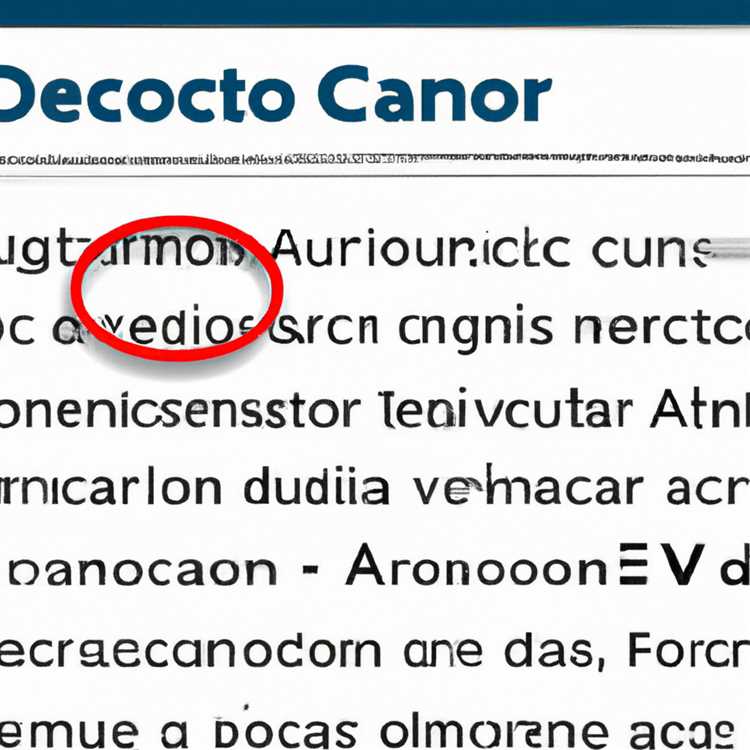
Disattivare Autocorrect in Google Docs è un semplice processo che può essere fatto in pochi passaggi. Segui queste istruzioni per disabilitare la funzione AutoCorrect nel documento di Google Docs:
- Apri Google Documenti e accedi al tuo account, se non l'hai già fatto.
- Apri il documento in cui si desidera disattivare l'autocorretto.
- Fai clic sul menu "Strumenti" nella parte superiore della pagina.
- Nel menu a discesa, fare clic su "Preferenze".
- Una nuova finestra si aprirà con varie opzioni. In questa finestra, fare clic sulla scheda "Generale".
- Scorri verso il basso fino a vedere "sostituzione automatica" e "capitalizzazione automatica".
- Per disattivare completamente la correzione automatica, deseleziona le scatole vicino alla "sostituzione automatica" e alla "capitalizzazione automatica".
- Fai clic su "OK" per salvare le modifiche e chiudere la finestra.
Seguendo questi passaggi, hai disattivato correttamente Autocorrect nel documento di Google Docs. Ora puoi digitare liberamente senza preoccuparti della funzione di correzione automatica che cambia automaticamente determinate parole o capitalizzarle.
Come si attiva la correzione automatica su Google Documenti?
Se ti stai chiedendo come abilitare Autocorrect su Google Documenti, in realtà è un processo molto semplice. Con l'accensione Autocorrect, Google Docs può correggere automaticamente i tuoi errori di ortografia mentre digiti, rendendo il tuo lavoro più efficiente e accurato. Ecco la guida passo-passo su come attivare Autocorrect in Google Documenti.
Passaggio 1: Apri Google Documenti

Prima di poter abilitare AutoCorrect, è necessario aprire un file di Google Docs. Questo può essere fatto effettuando l'accesso al tuo account Google e accedendo a Google Documenti tramite il browser. Puoi anche scaricare l'app Google Docs per il tuo dispositivo Android o iOS se preferisci lavorare in viaggio.
Passaggio 2: vai su "Strumenti" e seleziona "Preferenze"

Dopo aver aperto il file di Google Docs, fai clic sulla scheda "Strumenti" nel menu nella parte superiore della pagina. Dal menu a discesa, selezionare "Preferenze".
Passaggio 3: accendi automaticamente

Nella finestra Preferenze, vedrai un elenco di diverse funzionalità e impostazioni. Cerca l'opzione che dice "Passa automaticamente alla correzione dell'ortografia". Assicurati che questa casella sia controllata per abilitare Autocorrect in Google Documenti.
Passaggio 4: applicare e salvare le modifiche
Dopo aver controllato la casella per abilitare AutoCorrect, fare clic sul pulsante "OK" per applicare e salvare le modifiche. Autocorrect verrà ora acceso in Google Documenti.
Vale la pena notare che Autocorrect funziona allo stesso modo in Google Documenti come in altre applicazioni, come Microsoft Word. AutoCorrect sostituirà automaticamente alcune parole che sono erroneamente con l'ortografia corretta. È una funzionalità utile che può farti risparmiare tempo e fatica a correggere e modificare i tuoi documenti.
Se desideri disattivare la correzione automatica in Google Documenti, puoi semplicemente seguire gli stessi passaggi menzionati sopra, ma deselezionare la casella "Passa automaticamente alla correzione ortografica" nella finestra Preferenze. Hai la flessibilità di abilitare o disabilitare la correzione automatica in base alle tue preferenze ed esigenze personali.
Pertanto, se stai cercando di abilitare la correzione automatica in Google Documenti, segui questi semplici passaggi e goditi i vantaggi della correzione automatica dei tuoi errori di ortografia. Buona scrittura!
Guida passo-passo:
- Apri il tuo documento Google Docs.
- Fare clic sulla scheda "Strumenti" nell'angolo in alto a destra della finestra.
- Seleziona "Preferenze" dal menu a discesa.
- Nella finestra delle preferenze, fai clic sulla scheda "Correzione" sul lato sinistro.
- Nella sezione "Ortografia", deseleziona la casella "Correzione automatica ortografia".
- Fare clic su "OK" per salvare le modifiche.
Ora la correzione automatica sarà disabilitata per il tuo documento Google Docs. Non devi più preoccuparti che corregga automaticamente le tue parole.
Se desideri disattivare la correzione automatica per tutti i tuoi documenti Google Docs, segui gli stessi passaggi di cui sopra, ma invece di selezionare "Preferenze" dalla scheda "Strumenti", dovrai selezionare "Generale" e quindi disattivare "Mostra ortografia"opzione suggerimenti".
Ora puoi digitare liberamente senza il timore che la correzione automatica cambi le tue parole!





